Ilang buwan na ang nakalipas mula nang makita namin ang opisyal na pagtatanghal ng mga bagong operating system mula sa Apple. Sa partikular, ipinakita ng kumpanya ng mansanas ang iOS at iPadOS 15, macOS 12 Monterey, watchOS 8 at tvOS 15. Available ang lahat ng system na ito bilang bahagi ng mga bersyon ng beta mula sa araw ng pagtatanghal, ngunit dapat itong magbago sa lalong madaling panahon. Sa lalong madaling panahon ang nabanggit na mga sistema ay magiging opisyal na magagamit sa pangkalahatang publiko. Sa aming magazine, patuloy kaming tumutuon sa lahat ng mga balita na may kaugnayan sa mga bagong sistema. Sa artikulong ito, titingnan natin nang sama-sama ang isa pang bagong feature mula sa macOS 12 Monterey operating system.
Maaaring ito ay interesado ka
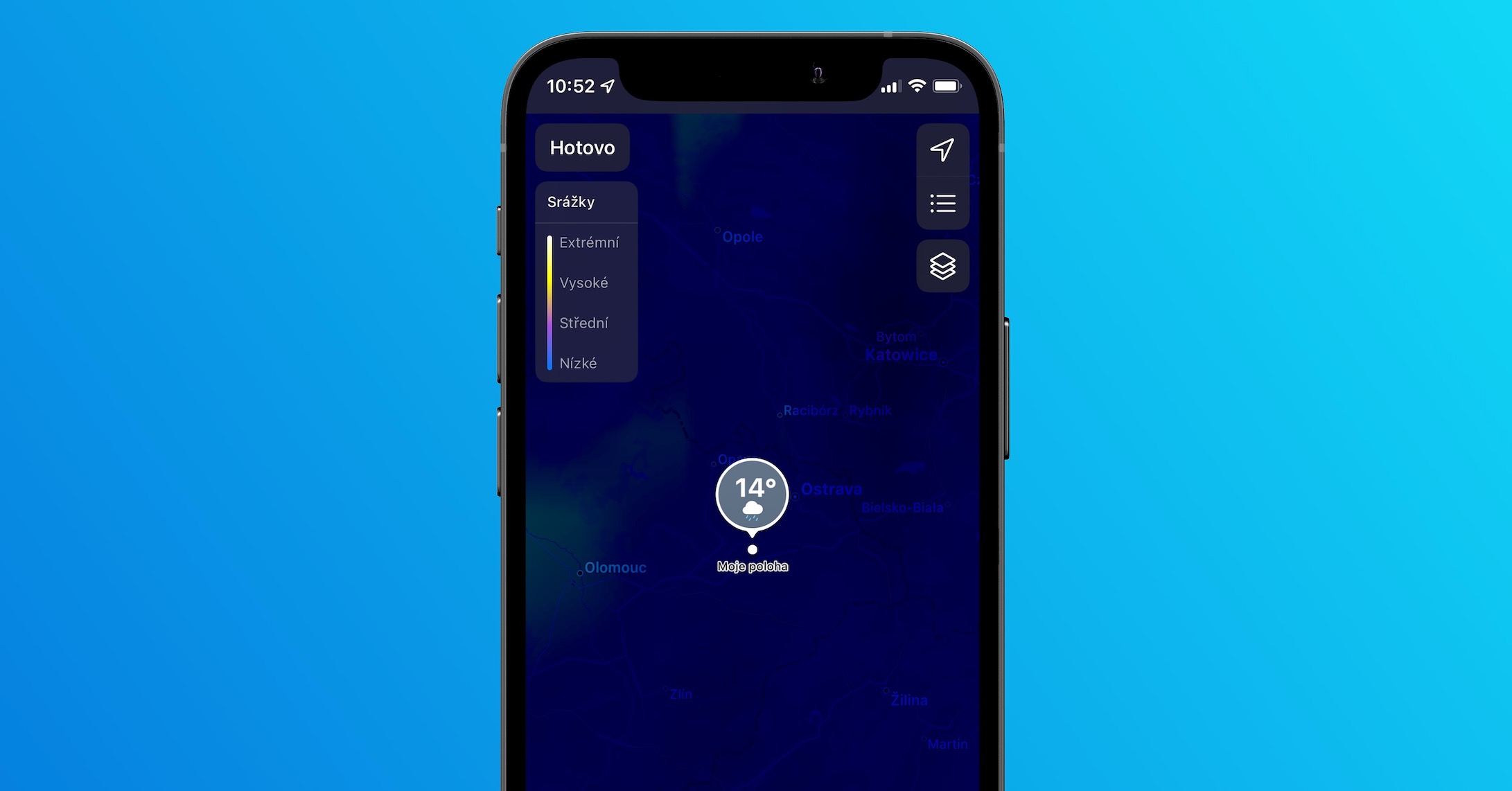
macOS 12: Paano magbahagi ng mga password sa Mac
Kung nabasa mo ang tutorial kahapon, alam mo na sa macOS 12 Monterey maaari kaming umasa sa isang bagong seksyon ng Mga Password sa System Preferences. Sa seksyong ito, mahahanap mo ang malinaw na ipinapakitang impormasyon sa pag-log in para sa iyong mga user account, katulad ng iOS o iPadOS. Hanggang ngayon, maaaring tingnan ng mga user ang lahat ng macOS username at password sa Keychain app, ngunit napagtanto ng Apple na ito ay maaaring maging masyadong kumplikado para sa ilang mga indibidwal. Bilang karagdagan sa katotohanan na maaari mong tingnan ang mga password sa nabanggit na seksyon, posible ring ibahagi ang mga ito, tulad ng sumusunod:
- Una, sa isang Mac na nagpapatakbo ng macOS 12 Monterey, mag-tap sa kaliwang sulok sa itaas sa icon .
- Kapag nagawa mo na, pumili ng opsyon mula sa lalabas na menu Mga Kagustuhan sa System…
- Kasunod nito, magbubukas ang isang bagong window, kung saan mayroong lahat ng mga seksyon na nilayon para sa pamamahala ng mga kagustuhan sa system.
- Sa lahat ng seksyong ito, hanapin at i-click ang may pamagat Mga password.
- Pagkatapos nito ay kinakailangan na ikaw pinahintulutan alinman gamit ang Touch ID o isang password.
- Kapag matagumpay mong pinahintulutan ang iyong sarili, pumunta sa kaliwa hanapin ang account, na gusto mong ibahagi, at i-click sa kanya.
- Pagkatapos ay i-tap lang sa kanang sulok sa itaas icon ng pagbabahagi (parisukat na may palaso).
- Sa huli, sapat na piliin ang user kung saan mo gagawin magbahagi ng data sa pamamagitan ng AirDrop.
Kaya gamit ang paraan sa itaas upang ibahagi ang password gamit ang AirDrop sa Mac na may macOS 12 Monterey. Kapaki-pakinabang ang feature na ito kung kailangan mong bigyan ang isang tao ng password sa isa sa iyong mga account, ngunit ayaw mong idikta o ipasok ito nang manu-mano. Sa ganitong paraan, i-click mo lang ang mouse ng ilang beses at tapos na ito, at hindi mo na kailangang malaman ang mismong anyo ng password. Sa sandaling ibahagi mo ang password sa isang tao, lalabas ang isang dialog box sa screen na nagpapaalam sa kanila ng katotohanang ito. Sa loob nito, posibleng tanggapin o tanggihan ang password.
 Lumilipad sa buong mundo kasama ang Apple
Lumilipad sa buong mundo kasama ang Apple 






